
小爱、小米、红米音响在线播放工具——xiaomusic
本文最后更新于 2024-06-28,文章内容可能已经过时。
前言
大家好,这里是可爱的Cherry
今天给大家介绍使用小爱/红米音箱播放音乐的项目,音乐可使用B站源、油管源下载。
说来惭愧,Cherry作为一个米粉,家里用的竟然是天猫精灵,而不是虾米音响,略显尴尬,哈哈哈哈。
该项目同样由国人开发,目前最近一次更新在一周以内,github上star数量约在480个,属于比较新的项目
因此大家可以按需尝个鲜,使用过程中难免会出现一些需要优化的地方,期待作者大大不断更新迭代。
系统使用
因为Cherry没有小米音箱,无法连接到webui,所以这里就不介绍webui了,介绍一下其他内容和口令使用方法。
当本地没有音乐的时候,系统会自动通过B站或油管下载相应的歌曲。
🔻音箱支持的口令介绍
- 播放歌曲
- 播放歌曲+歌名 比如:播放歌曲周杰伦晴天
- 下一首
- 单曲循环
- 全部循环
- *隐藏玩法: 对小爱同学说播放歌曲小猪佩奇的故事,会播放小猪佩奇的故事。
🔻支持音乐格式
- mp3
- flac
🔻web控制面板
浏览器进入 http://ip:port
ip 是 XIAOMUSIC_HOSTNAME 设置的
8090 是默认端口
系统部署
一、docker-compose.yaml代码
🔻新建一个文件夹,可以用项目为名字。在文件夹下新建一个docker-compose.yaml文件,将下面代码复制进去。
version: '3'
services:
xiaomusic:
image: hanxi/xiaomusic
container_name: xiaomusic
restart: unless-stopped
ports:
- 8090:8090 #自定义webui端口
volumes:
- ./music:/app/music #用于保存下载的歌曲。
restart: always
environment:
MI_USER: '小米账号'
MI_PASS: '小米密码'
MI_DID: 00000 #小米设备的did,通过进入容器后,使用指令micli list 查看did
MI_HARDWARE: 'L07A' #小米音箱的型号,默认L07A
XIAOMUSIC_SEARCH: 'bilisearch:' #'bilisearch:'表示B站,'ytsearch:' 表示油管
XIAOMUSIC_HOSTNAME: '192.168.2.5' #宿主机IP
# XIAOMUSIC_PROXY: 'http://192.168.2.5:8080' #如果使用油管,需要挂本地代理
二、SSH部署
#来到文件夹
cd /volume1/docker/{item}
#启动容器
docker-compose up -d
三、群晖部署compose
打开container manager,选择项目,点击新建,选择penpot路径,点击下一步即可
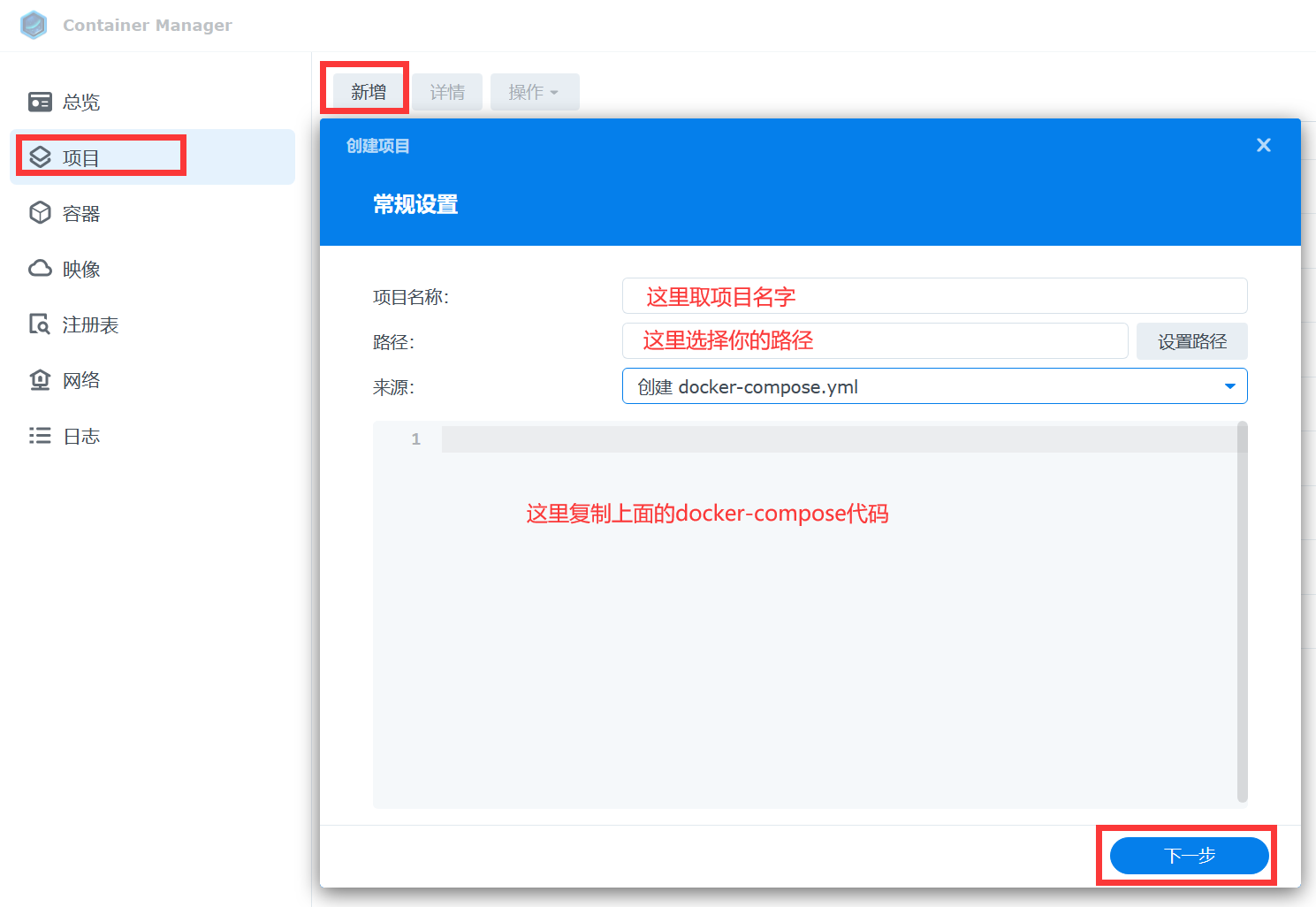
四、威联通部署compose
打开container station,创建应用程序,复制代码验证后部署即可
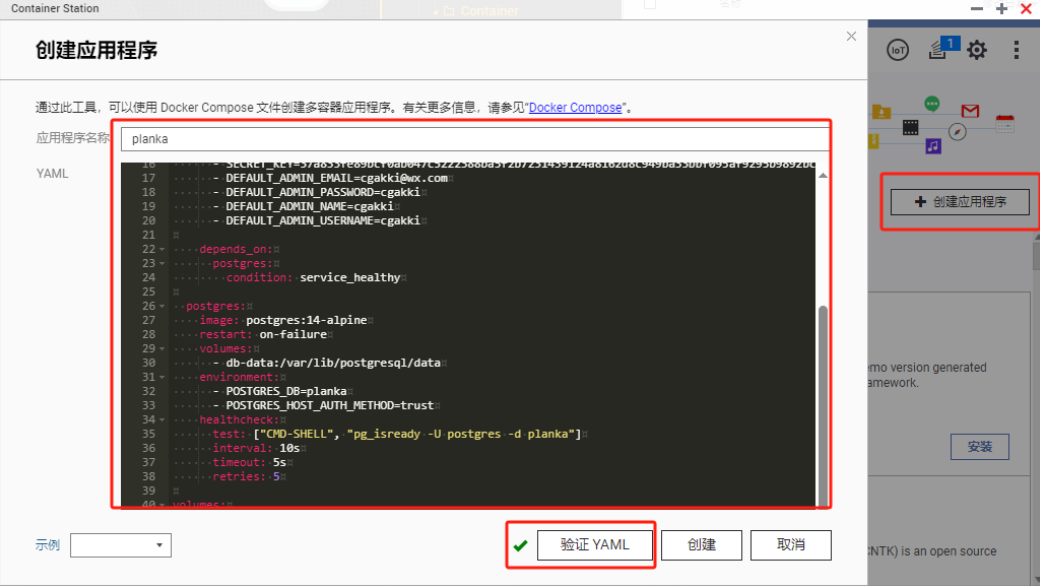
评论
匿名评论
隐私政策
你无需删除空行,直接评论以获取最佳展示效果


